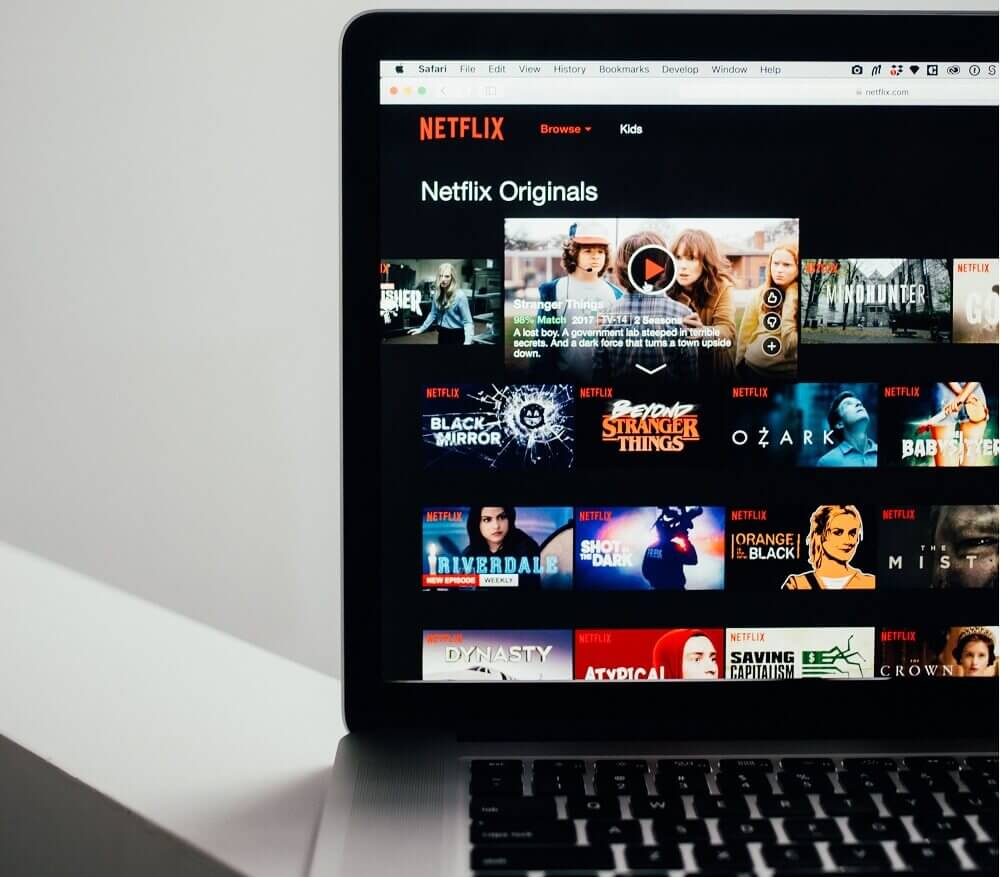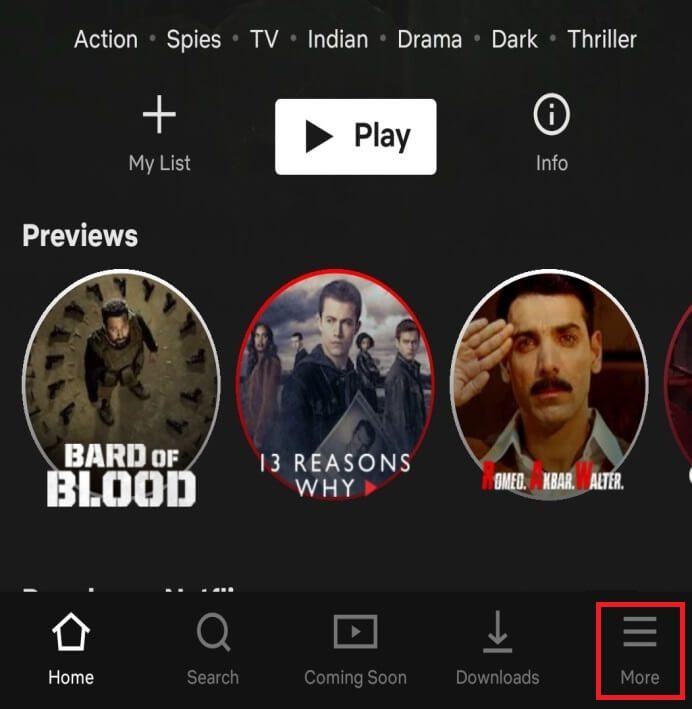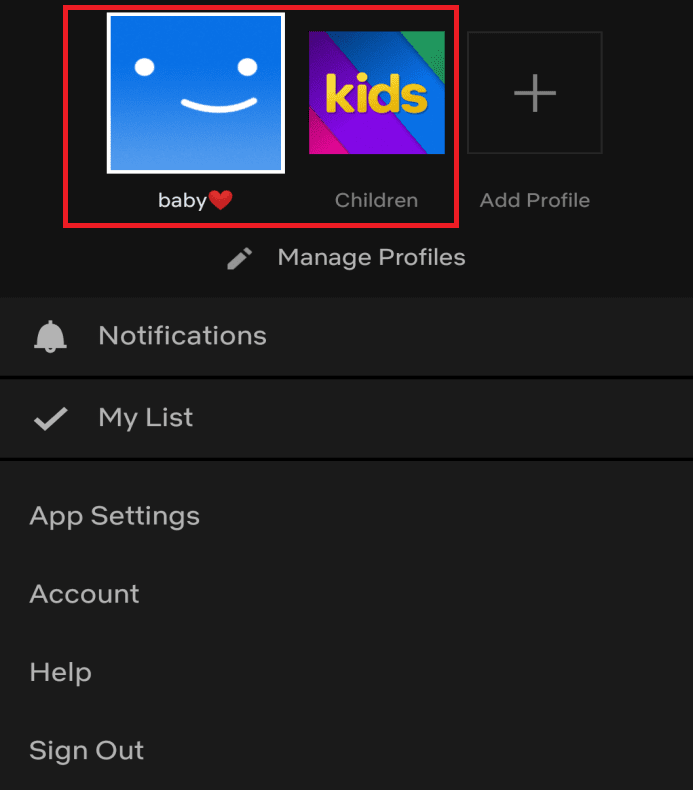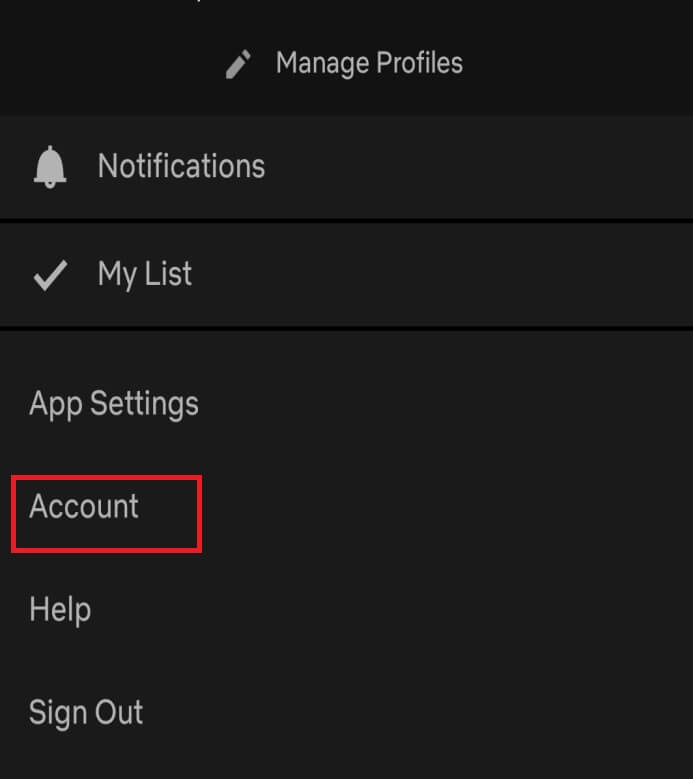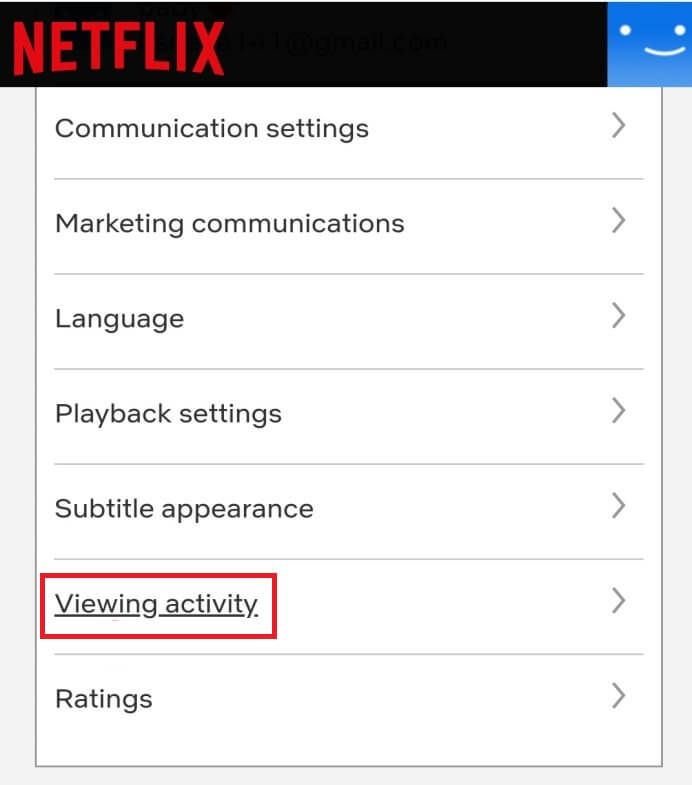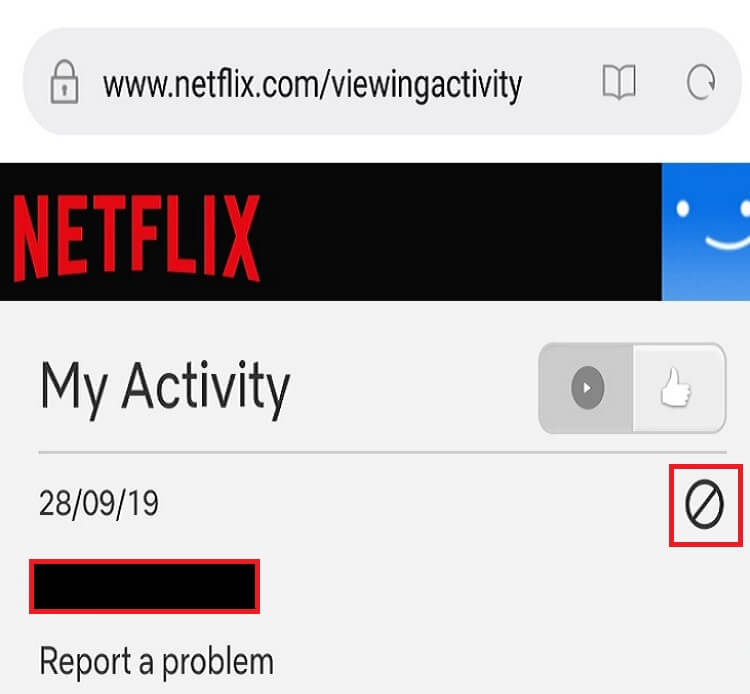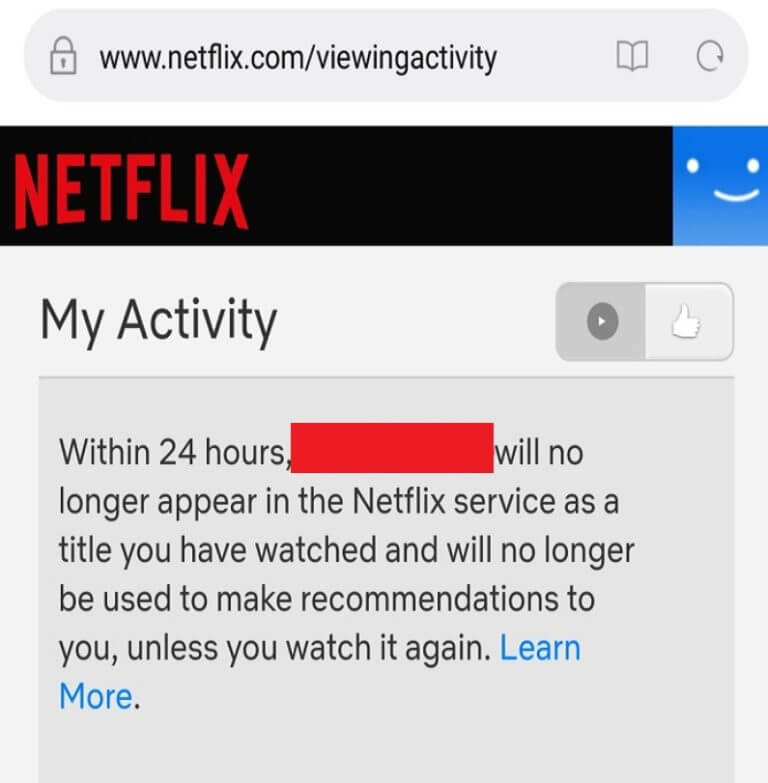Comment supprimer des éléments de regarder sur Netflix?
Articles de Continuer
Fatigué de regarder - Voulez-vous continuer à regarder les articles? - Sur la première page Netflix? Ne vous inquiétez pas, ce guide vous expliquera comment supprimer des éléments de regarder sur Netflix!
Netflix: Netflix Il s'agit d'un fournisseur américain de services multimédias fondé en 1997. Il s'agit d'un service de streaming vidéo en ligne qui permet à ses clients de regarder des émissions de télévision, des films, des documentaires et bien plus encore. Contient Vidéos similaires Différents genres tels que la romance, la comédie, l'horreur, l'excitation, la fantaisie, etc. Vous pouvez regarder n'importe quel nombre de vidéos sans interrompre aucune annonce. La seule chose dont vous avez besoin pour utiliser Netflix est une bonne connexion Internet.
Il y a beaucoup de bonnes fonctionnalités dans Netflix Cela le distingue de nombreuses autres applications. De toute évidence, les bonnes choses ne viennent jamais gratuitement. Donc, par rapport à d'autres applications de type Netflix, c'est un peu cher, ce qui incite les utilisateurs à réfléchir à deux fois avant de s'abonner. Mais pour résoudre ce dilemme pour les personnes qui partagent Netflix , Viens Netflix avec une nouvelle fonctionnalité Autrement dit, un compte Netflix peut être exécuté sur plusieurs appareils à la fois, mais le nombre d'appareils sur lesquels Netflix peut fonctionner est limité ou fixe. Pour cette raison, les gens achètent maintenant un compte et peuvent utiliser ce compte sur plusieurs appareils, ce qui réduit la pression financière pour la seule personne qui a acheté ce compte où plusieurs personnes peuvent partager ce compte.
La raison de l'augmentation nette de Netflix C'est le contenu original qui a été produit par eux. Tout le monde ne nous connaît pas, mais Netflix a dépensé plus de 6 milliards de dollars pour produire du contenu original.
Netflix fournit l'une des meilleures interfaces utilisateur dans le monde des sites Web de diffusion premium. Sur Netflix, tout est complètement intuitif, du résumé à l'aperçu vidéo. Il compense l'expérience de visionnement paresseux.
Quel que soit l'appareil que vous utilisez, Netflix se souviendra de ce que vous avez vu pour la dernière fois et l'affichera en haut de la section «Regarder» afin que vous puissiez reprendre le visionnement.
Maintenant, imaginez si vous regardez une émission et que vous ne voulez pas que tout le monde le sache, mais si quelqu'un s'inscrit à votre compte, il verra de toute façon la section Continuer à regarder. Alors que faire pour s'en débarrasser ?
Maintenant que vous avez pris conscience de la suppression de films et d'émissions de "Watching Watchlist", vous devez également savoir que c'est une tâche vraiment intimidante. En outre, les éléments ne peuvent pas être supprimés de la liste "Regarder" sur toutes les plates-formes, vous ne pouvez pas le faire sur un téléviseur intelligent et certaines versions de console. Ce serait mieux si vous utilisez un ordinateur / ordinateur portable pour le faire.
Si vous cherchez une réponse à la question ci-dessus, continuez à lire cet article.
Après avoir lu la fonctionnalité ci-dessus dans Netflix, vous pourriez penser que l'utilisation de Netflix est dangereuse car elle révélera aux autres le type de contenu que vous regardez. Mais ce n'est pas le cas. Si Netflix a fourni cette fonctionnalité, elle peut également venir avec sa solution. Netflix a fourni une méthode par laquelle vous pouvez supprimer la vidéo de la section Regarder si vous ne souhaitez pas voir cette vidéo à quelqu'un d'autre.
Voici un processus étape par étape pour supprimer un élément de la section Suivre la suite: les téléphones ainsi que les ordinateurs / ordinateurs portables.
Comment supprimer des éléments de regarder sur Netflix?
Supprimer un élément de la section Continuer à regarder sur Netflix sur les appareils mobiles
Est pris en charge Application Netflix Par iOS et Android. De même, toutes les plates-formes mobiles prennent en charge la suppression des éléments de la visualisation sur Netflix. Toutes les plates-formes, qu'elles soient iOS, Android ou toute autre plate-forme, suivent le même processus pour supprimer la fonctionnalité de la section Suivi.
Pour supprimer des éléments de la section Suivi sur Netflix sur les appareils mobiles, procédez comme suit:
1. Inscrivez-vous à Compte Netflix Vous souhaitez supprimer l'élément.
2. Cliquez sur «plusDisponible dans le coin inférieur gauche de l'écran.
3. En haut de l'écran, il apparaîtra Différents comptes.
4. Maintenant, cliquez Compte Que vous voulez Supprimez l'élément.
5. Les détails spécifiques du compte s'ouvriront. Cliquez sur Option de calcul.
6. La fenêtre du navigateur mobile s'ouvrira et vous serez redirigé vers un site Netflix Pour mobile.
7. Faites défiler la liste jusqu'à "Afficher l'activité". Ce sera au bas de la page. Cliquez dessus.
8. Une page comprenant tous les films, émissions, etc. apparaît.
9. Cliquez sur l'icône d'action à côté de la date, qui se trouve devant l'élément que vous souhaitez supprimer.
10. Au lieu de cet élément, vous recevrez maintenant une notification indiquant que dans les 24 heures, cette vidéo n'apparaîtra pas dans Netflix comme le titre que vous avez regardé et ne sera pas utilisée pour faire des recommandations.
Après avoir terminé les étapes ci-dessus, attendez 24 heures, puis après 24 heures, lorsque vous visiterez à nouveau la section Suivi de la surveillance plus tard, l'élément que vous avez supprimé n'y sera pas disponible.
Supprimer un élément de continuer à regarder la section sur Netflix sur le navigateur de bureau
Vous pouvez exécuter Netflix sur votre navigateur de bureau pour une meilleure expérience. Le navigateur de bureau prend également en charge la suppression d'éléments pour continuer à regarder la section sur Netflix.
Pour supprimer des éléments de la section Suivi sur Netflix de votre navigateur de bureau, procédez comme suit:
1. 11 S'inscrire Sur le compte Netflix où vous souhaitez supprimer l'élément.
2. Sélectionner Compte Pour lequel vous souhaitez supprimer l'élément.
3. Cliquez Flèche bas , Qui est disponible à côté de votre photo de profil dans le coin supérieur droit.
4. Cliquez sur l'option de compte dans la liste Ouvrez.
5. Dans Section profil, Cliquez sur une option Afficher l'activité.
6. Une page composée de Tous les films et émissions Etc.
7. Cliquez Icône Cela semble avoir un cercle avec une ligne à l'intérieur, qui est disponible devant l'élément que vous souhaitez supprimer.
8. Au lieu de cet élément, vous recevrez maintenant une notification indiquant que dans les 24 heures, cette vidéo n'apparaîtra pas dans Netflix comme le titre que vous avez regardé et ne sera pas utilisée pour faire des recommandations.
9. Si vous voulez Retirez toute la chaîne , Cliquez sur le "Masquer la chaîneDisponible à côté de la notification qui apparaîtra à l'étape ci-dessus.
Après avoir terminé les étapes ci-dessus, attendez 24 heures, puis après 24 heures, lorsque vous visitez à nouveau la section "Watch Watch", l'élément que vous avez supprimé n'y sera pas disponible.
Donc, en suivant le processus étape par étape ci-dessus, nous espérons que vous pourrez supprimer des éléments de la section Netflix Watching sur les appareils mobiles et les navigateurs de bureau.